
Modificar una foto en modo retrato en Fotos en la Mac
Puedes editar fotos en modo retrato para cambiar el efecto de iluminación o la profundidad del enfoque.
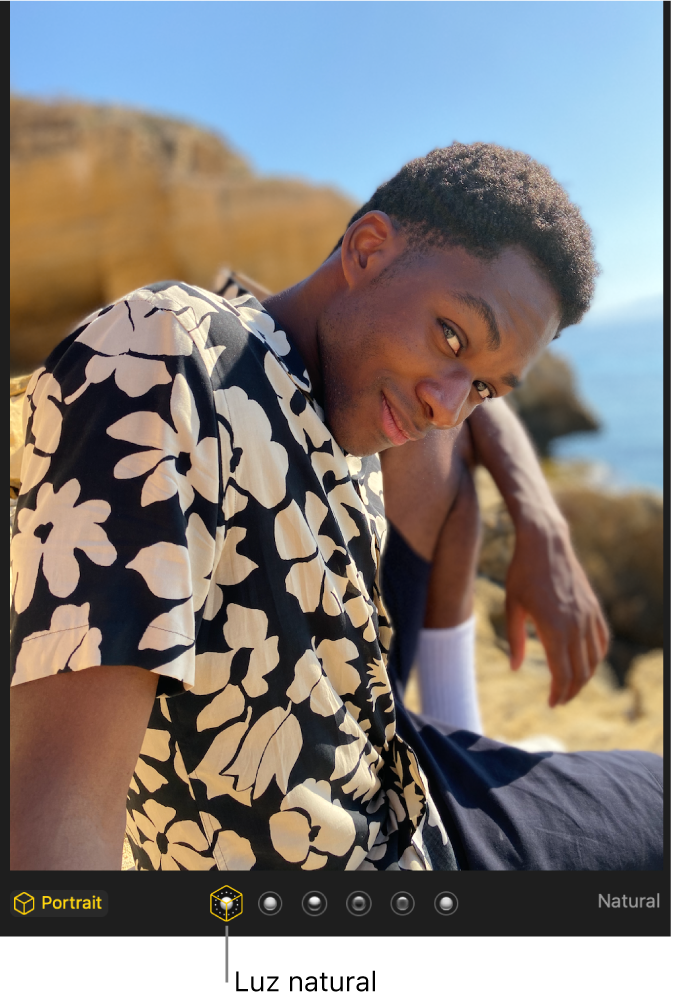
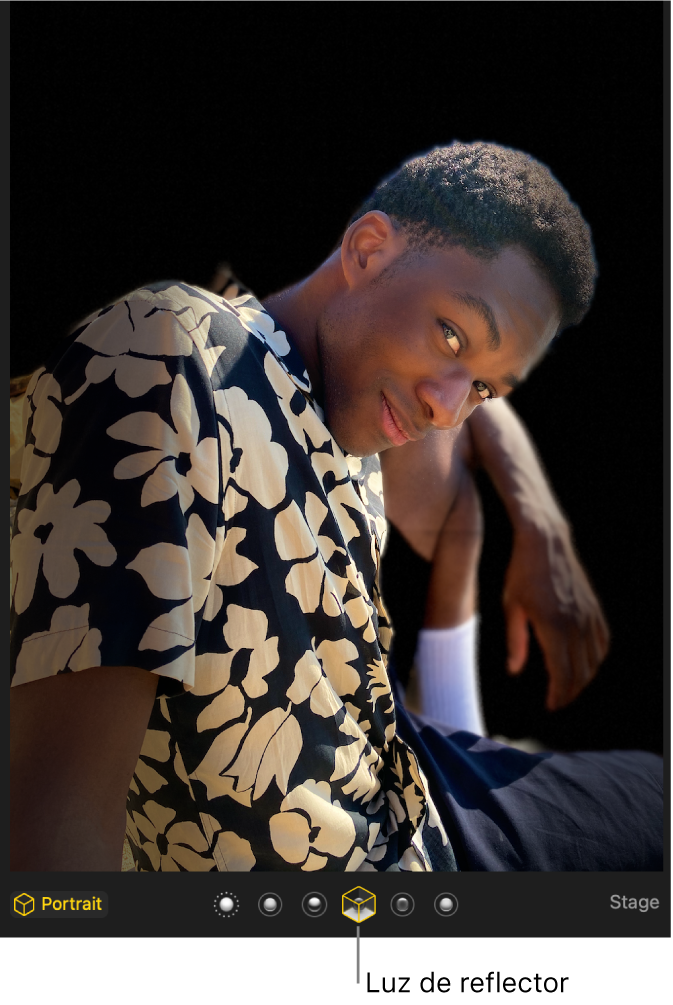
Cambiar el efecto de iluminación
Si tomas una foto en modo retrato con el iPhone 8 Plus o posterior, puedes aplicarle ocho efectos de iluminación con calidad de estudio para cambiar la apariencia de la foto.
En la app Fotos
 de tu Mac, haz doble clic en una foto en modo retrato y luego selecciona Editar en la barra de herramientas.
de tu Mac, haz doble clic en una foto en modo retrato y luego selecciona Editar en la barra de herramientas.Selecciona un efecto de iluminación.
Si los efectos de iluminación se muestran atenuados, haz clic en Retrato debajo de la foto para activarlos. Para las fotos en modo retrato que son también Live Photos, haz clic en
 debajo de la foto para mostrar efectos de iluminación.
debajo de la foto para mostrar efectos de iluminación.
Natural: muestra el retrato de la forma en la que se tomó originalmente.
Estudio: resalta los rasgos faciales.
Contorno: aplica una iluminación direccional dramática.
Reflector: aplica una luz de reflector con un fondo negro.
Monocromático: cambia el retrato a blanco y negro y usa una luz de reflector.
High-Key Mono: cambia el retrato a blanco y negro con un fondo blanco. (Sólo disponible para fotos en modo retrato tomadas con el iPhone 11, iPhone 11 Pro y versiones posteriores).
Cambiar la profundidad del enfoque
En la app Fotos
 de tu Mac, haz doble clic en una foto en modo retrato y luego selecciona Editar en la barra de herramientas.
de tu Mac, haz doble clic en una foto en modo retrato y luego selecciona Editar en la barra de herramientas.Para establecer la profundidad del enfoque, haz clic en Retrato en las herramientas de Ajustes y arrastra el regulador Profundidad.
Para las fotos en modo retrato que son también Live Photos, puedes establecer la profundidad del enfoque sólo en la foto clave predeterminada.
Ajustar el aspecto de la luz
En la app Fotos
 de tu Mac, haz doble clic en una foto en modo retrato y luego selecciona Editar en la barra de herramientas.
de tu Mac, haz doble clic en una foto en modo retrato y luego selecciona Editar en la barra de herramientas.Si una foto en modo retrato ofrece una opción de Luz, arrastra el regulador de Luz para ajustar la apariencia de la luz en el retrato.